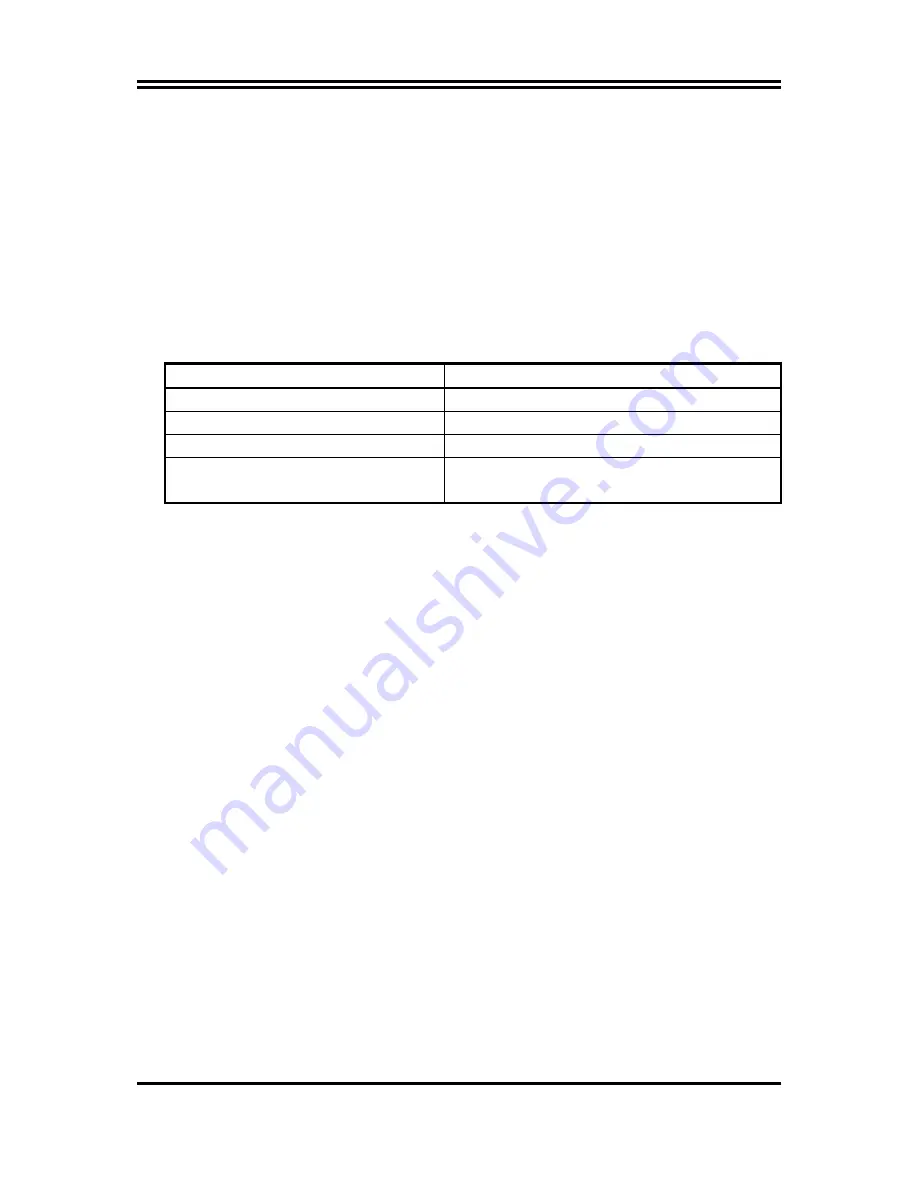
21
3.
依照你系統的使用手冊,將電源線連接到位於機殼後部的電源接頭上。
4.
依照下列順序將週邊設備依次打開:
a.
顯示器。
b.
其他週邊設備
(
印表機,掃描器,外接式數據機等等
…
)
。
c.
系統電源。在
ATX
電源,你必須先打開電源供應器後方電源開關,然後按下位於機
殼前面的
ATX
電源開關。
5.
位於機殼前面的電源
LED
將會點亮。顯示器的
LED
會亮起,如果系統符合綠色環保省電要
求,或具有電源待機特性。當系統啟動後在桔紅色與綠色之間切換,接著系統將執行自我
檢測。自我檢測執行時,
BIOS
將發出嘟嘟聲,同時將相關提示資訊顯示在螢幕上。
如果從開啟電源起的
30
秒內沒看到任何動靜,系統則可能已經自我檢測失敗。請再次檢查
你的跳線設定以及連接設定或是打電話向你的零售商尋求協助。
自我檢測響鈴
意義
顯示
logo
後一短響
系統啟動正常
不停地響
未安裝或未檢測到
DRAM
一聲長響後三聲短響
未找到顯示卡或顯示用快取記憶體損壞
系統工作時發出高頻率響聲
CPU
過熱
系統處於低頻工作環境
6.
在電腦啟動其間,如果需要更改
BIOS
設定之任何參數,只要按下
<Delete>
鍵即可進入
BIOS setup
,再依照
BIOS SETUP
的線上指示完成相關設定。
7.
關閉你的電腦:
在關閉電源開關之前,你必須先關閉你的操作系統。如果你是用
ATX
的
電源供應器,在退出或關閉操作系統後可以按下電源開關。如果你使用的操作系統是
Windows 9X
版本,按下
“
開始
”
按鈕,再按“關機
”
,然後按“關閉這台電腦
(S)”
,
Windows
在關閉相關應用程式後,會自動關掉電源。
第三章
BIOS
介紹
BIOS
是一段儲存在快讀寫式記憶體
(FLASH ROM)
之基本輸出、入控制程式。該程式
是主機板與操作系統間的一架橋樑。電腦啟動時,會先由
BIOS
程式進行控制
。
首先
執行一個稱為
POST
(開機自我檢測)的自我測試,它會偵測所有硬體設備,並確認同
步硬體參數。當完成所有檢測時,它才將系統的控制權移交給操作系統(
OS
)。由於
BIOS
是硬體與軟體聯繫的唯一通道,所以是系統穩定性的關鍵因素,進而確保系統性
能可達到最佳狀態。
如圖
3-1
所示,在
BIOS
設定程式主目錄中,可看到一些選項。我們將在本章的後面逐
步解釋這些選項,首先讓我們先看看你將在此用到之功能鍵的簡單描述:















































